Photoshop设计光线四射的星空美女海报(3)
文章来源于 eNet硅谷动力,感谢作者 杨合峰 给我们带来经精彩的文章!设计教程/PS教程/设计教程2012-03-16
12、下面我们在添加一些元素,使用矩形工具绘制矩形,填充不同的颜色。完成后,选择滤镜像素化马赛克,调成像素化大小为60点击确定。然后设置混合模式为柔光,是指不透明度为50%,得到如下图的效果。 13、下面我们
12、下面我们在添加一些元素,使用矩形工具绘制矩形,填充不同的颜色。完成后,选择滤镜>像素化>马赛克,调成像素化大小为60点击确定。然后设置混合模式为柔光,是指不透明度为50%,得到如下图的效果。
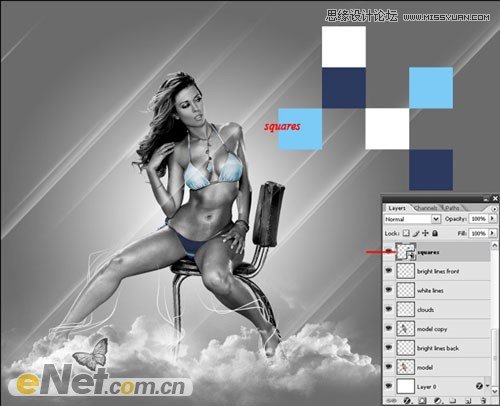
13、下面我们在添加一些光点,选择画笔,选择一个柔角圆画笔,调整适当的不透明度,在画布上点出光点,为了自然在点的时候随时调整画笔大小,来得到不同大小的光点,如下图所示。

14、为了使画面看起来更真实,我们在地面上添加一些阴影。添加一个新层,选择一个适当的画笔,在底部涂抹成黑色,选择滤镜>模糊>动感模糊,设置角度为0 距离999。设置图层的混合模式为柔光,不透明度为65%,然后重复这些动作。

15、添加一个新的图层,选择多边形套索工具,用其创建三角形图形,选择渐变工具,然后在三角形内拖动,得到如图所示的三角形。重复这个动作,得到更多的三角形,将其放入下图所示的位置,然后设置不透明度为40%。
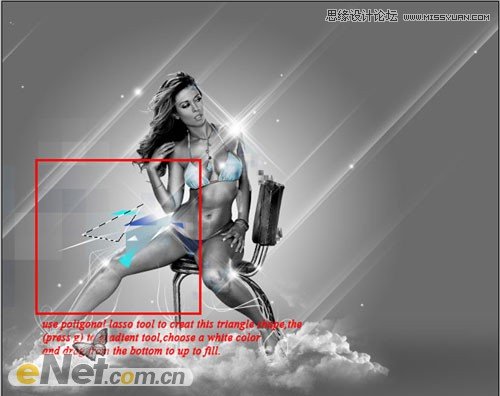
完成最后一个步骤,这是个可选操作,如果你感觉人物的显示不突出,那么可以使用涂抹工具,模式设置为正常,强度为10,在人体上涂抹,直至得到如下图所示的最终效果。

 情非得已
情非得已
推荐文章
-
 Photoshop设计撕纸特效的人物海报教程2020-10-28
Photoshop设计撕纸特效的人物海报教程2020-10-28
-
 Photoshop制作立体风格的国庆节海报2020-10-10
Photoshop制作立体风格的国庆节海报2020-10-10
-
 Photoshop设计撕纸特效的人像海报2020-03-27
Photoshop设计撕纸特效的人像海报2020-03-27
-
 图标设计:用PS制作奶油质感手机主题图标2019-11-06
图标设计:用PS制作奶油质感手机主题图标2019-11-06
-
 图标设计:用PS制作中国风圆形APP图标2019-11-01
图标设计:用PS制作中国风圆形APP图标2019-11-01
-
 手机图标:用PS设计儿童贴画风格的APP图标2019-08-09
手机图标:用PS设计儿童贴画风格的APP图标2019-08-09
-
 电影海报:用PS制作蜘蛛侠海报效果2019-07-09
电影海报:用PS制作蜘蛛侠海报效果2019-07-09
-
 创意海报:用PS合成铁轨上的霸王龙2019-07-08
创意海报:用PS合成铁轨上的霸王龙2019-07-08
-
 电影海报:用PS设计钢铁侠电影海报2019-07-08
电影海报:用PS设计钢铁侠电影海报2019-07-08
-
 立体海报:用PS制作创意的山川海报2019-05-22
立体海报:用PS制作创意的山川海报2019-05-22
热门文章
-
 Photoshop设计猕猴桃风格的APP图标2021-03-10
Photoshop设计猕猴桃风格的APP图标2021-03-10
-
 Photoshop制作逼真的毛玻璃质感图标2021-03-09
Photoshop制作逼真的毛玻璃质感图标2021-03-09
-
 Photoshop结合AI制作抽象动感的丝带2021-03-16
Photoshop结合AI制作抽象动感的丝带2021-03-16
-
 Photoshop结合AI制作炫酷的手机贴纸2021-03-16
Photoshop结合AI制作炫酷的手机贴纸2021-03-16
-
 Photoshop设计撕纸特效的人物海报教程
相关文章16362020-10-28
Photoshop设计撕纸特效的人物海报教程
相关文章16362020-10-28
-
 Photoshop制作立体风格的国庆节海报
相关文章7132020-10-10
Photoshop制作立体风格的国庆节海报
相关文章7132020-10-10
-
 Photoshop制作时尚大气的足球比赛海报
相关文章11832020-07-09
Photoshop制作时尚大气的足球比赛海报
相关文章11832020-07-09
-
 Photoshop合成加勒比海盗风格电影海报
相关文章17202020-04-02
Photoshop合成加勒比海盗风格电影海报
相关文章17202020-04-02
-
 Photoshop制作花朵穿插文字海报教程
相关文章24942020-04-02
Photoshop制作花朵穿插文字海报教程
相关文章24942020-04-02
-
 Photoshop设计撕纸特效的人像海报
相关文章25062020-03-27
Photoshop设计撕纸特效的人像海报
相关文章25062020-03-27
-
 Photoshop设计保护动物公益海报教程
相关文章16782020-03-24
Photoshop设计保护动物公益海报教程
相关文章16782020-03-24
-
 Photoshop制作火焰燃烧风格的武士海报
相关文章6962020-03-17
Photoshop制作火焰燃烧风格的武士海报
相关文章6962020-03-17
